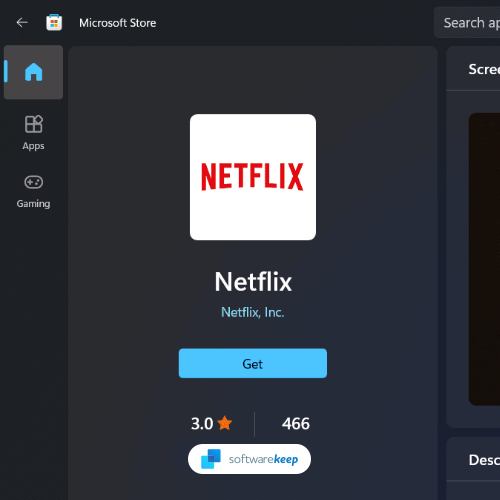Netflix ist ein beliebter Streaming-Dienst, der seinen Nutzern Fernsehsendungen, Filme und Dokumentationen bietet. Wenn Sie Netflix-Benutzer sind, fragen Sie sich möglicherweise, wie Sie die Netflix-App herunterladen und auf Ihrem Windows 10-Computer oder Laptop installieren können.
Wussten Sie, dass Sie die Netflix-App tatsächlich herunterladen und auf Ihrem Windows 10-Computer installieren können? Das ist richtig – es gibt eine offizielle Netflix-App, mit der Sie alle Fernsehsendungen, Filme, Animes und Netflix-Inhalte ansehen können. Und in dieser Anleitung zeigen wir Ihnen, wie Sie die Einrichtung durchführen.
In diesem Blogbeitrag führen wir Sie durch den Prozess des Herunterladens und Installierens der Netflix-App auf Ihrem Windows 10-Gerät. Außerdem geben wir einige Tipps zur Verwendung der Netflix-App auf Ihrem Windows 10-Computer.
Was ist Netflix?

Netflix ist ein Streaming-Dienst, der Zugriff auf eine große Auswahl an Fernsehsendungen, Filmen und Originalserien bietet. Benutzer können ihre Lieblingssendungen auf Abruf ansehen oder sie für die zukünftige Wiedergabe zu Hause oder sogar auf Partys und anderen gesellschaftlichen Zusammenkünften planen.
Netflix ist zweifellos einer der beliebtesten Streaming-Dienste, der seinen Nutzern TV-Shows, Filme und Dokumentationen aller Genres bietet. Ganz gleich, ob Sie auf der Suche nach einem Actionfilm sind, um sich in Stimmung zu bringen, oder ob Sie einen Zeichentrickfilm für die Kleinen benötigen, bei Netflix sind Sie an der richtigen Adresse.
Das Unternehmen hat mehr als 60 Millionen Mitglieder in über 190 Ländern, wobei der größte Teil außerhalb Amerikas lebt (44 %).
Während Netflix ursprünglich als DVD-Verleihdienst begann, hat es sich inzwischen zu einem Streaming-Dienst entwickelt, der seinen Nutzern sofortigen Zugriff auf eine Vielzahl von Inhalten bietet.
Heute ist es einer der beliebtesten verfügbaren Streaming-Dienste mit Nutzern auf der ganzen Welt. Zweifellos möchten Sie die Netflix-App auf Ihren Windows-Computern oder Laptops mit Windows 10 installieren.
Aber wie macht man das? Sehen wir uns an, wie Sie die Netflix-App unter Windows 10 herunterladen können.
Warum Netflix herunterladen?

Netflix hat für jeden etwas zu bieten. Sie können Fernsehsendungen und Filme ansehen, die speziell für Sie empfohlen werden, darunter preisgekrönte Netflix-Originalserien, -Filme und -Dokumentationen. Es gibt sogar ein sicheres Beobachtungserlebnis nur für Kinder mit familienfreundlicher Unterhaltung.
Mit Netflix für Windows können Sie jedes Detail der beliebtesten Serien der Welt in 4K Ultra HD auf Netflix genießen. Laden Sie viele Ihrer Lieblingsserien und -filme mit einem einfachen Download-Button herunter. Mit Windows 10 können Sie unterwegs oder ohne Internetverbindung auf Ihrem PC, Tablet oder Laptop schauen.
Wie funktioniert Netflix?
- Sehen Sie Fernsehsendungen und Filme sofort über Tausende von mit dem Internet verbundenen Geräten. Sie können die Wiedergabe abspielen, anhalten und fortsetzen, ganz ohne Werbung.
- Netflix fügt ständig neue Inhalte hinzu. Durchsuchen Sie Titel oder suchen Sie nach Ihren Favoriten.
- Je mehr Sie sich ansehen, desto besser kann Netflix Fernsehsendungen und Filme empfehlen, die Sie lieben werden – nur für Sie.
- Sie können bis zu fünf individuelle Profile innerhalb eines einzigen Netflix-Kontos erstellen. Mithilfe von Profilen können verschiedene Mitglieder Ihres Haushalts ihr eigenes, personalisiertes Netflix-Erlebnis rund um die Filme und Fernsehsendungen genießen, die sie mögen.
Wenn Sie entscheiden, dass Netflix nicht das Richtige für Sie ist, ist das kein Problem. Kein Vertrag, keine Stornogebühren, keine Verpflichtung. Jederzeit online kündbar.
So laden Sie die Netflix-App unter Windows 10 herunter

Es gibt zwei Möglichkeiten, die Netflix-App auf Ihren Windows-Computer herunterzuladen: Sie können sie entweder aus dem Windows Store herunterladen oder von der Netflix-Website herunterladen.
Mit beiden Optionen können Sie Netflix von Ihrem Windows 10-PC oder Tablet aus ansehen, nachdem Sie sich mit Ihrem Netflix-Konto angemeldet haben.
Mit Netflix für Windows können Sie jetzt jeden Teil der weltbesten Serien in 4K Ultra HD ansehen. Mit einem einzigen Klick können Sie Netflix-Filme zur Offline-Ansicht herunterladen.
Auf einem PC, Tablet oder Laptop mit Windows 10 können Sie auch unterwegs oder ohne Internetverbindung fernsehen. Laden Sie Netflix aus dem Microsoft Store herunter, indem Sie die folgenden Schritte ausführen:
So laden Sie die Netflix-App unter Windows 10 herunter
So laden Sie Netflix über den Microsoft Store herunter.
-
Drücken Sie die Tasten Windows + S auf Ihrer Tastatur, um die Suchoberfläche in Windows 10 aufzurufen. Geben Sie hier „Microsoft Store“ ein und starten Sie die App.

-
Warten Sie, bis der Store geladen ist. Sobald es betriebsbereit ist, klicken Sie auf die Schaltfläche Anmelden in der oberen rechten Ecke des Fensters. Klicken Sie im Kontextmenü erneut auf Anmelden.

- Melden Sie sich mit Ihren Microsoft-Informationen (E-Mail-Adresse und Passwort) an. Wenn Sie Ihr Konto längere Zeit nicht verwendet haben, werden Sie möglicherweise aufgefordert, Ihre Identität zu bestätigen.
-
Sobald Sie sich angemeldet haben, wählen Sie „Suchen“ und geben Sie „Netflix“ in die Suchleiste ein. In den Ergebnissen werden möglicherweise mehrere verschiedene Apps angezeigt. Klicken Sie unbedingt auf das erste. Dies ist die offizielle Netflix-App für Windows 10.

-
Die App-Seite für Netflix sollte geladen werden. Klicken Sie auf die Schaltfläche Get, um Netflix herunterzuladen.
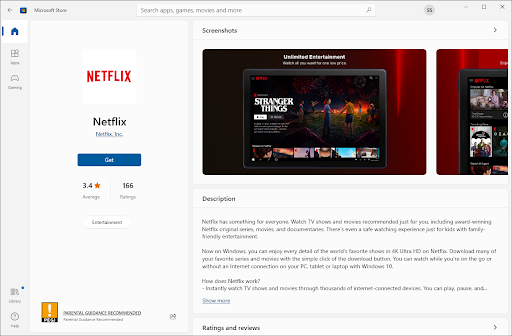
-
Sobald der Download abgeschlossen ist, beginnt Windows 10 automatisch mit der Installation von Netflix auf Ihrem Computer. Netflix wird nun auf Ihrem Windows 10-Computer installiert und Sie können es starten, indem Sie auf die Schaltfläche Öffnen klicken. Die Netflix-App wird auch in Ihrem System angezeigt.

-
Klicken Sie auf die Schaltfläche Anmelden und geben Sie Ihre Netflix-E-Mail-Adresse und dann Ihr Passwort ein. Wählen Sie erneut Anmelden und genießen Sie Ihren Netflix-Dienst, jetzt unter Windows 10!

Nachdem Sie Netflix installiert und sich auf Ihrem PC angemeldet haben, können Sie alle Inhalte auf Netflix von Ihrem Laptop- oder Desktop-Bildschirm aus ansehen.
Nach der Installation der App können Sie nun auch Inhalte herunterladen, um Filme und Fernsehsendungen offline auf Ihrem PC anzusehen.
Häufig gestellte Fragen
Gibt es eine Netflix-App für Windows 10?
Ja! Dafür gibt es eine App, die Sie im Microsoft Store herunterladen können. Mit der Netflix-App für Windows 10 können Sie Ihre Lieblingsfernsehsendungen, Zeichentrickfilme, Animes und Filme von überall aus ansehen.
Wie bekomme ich die Netflix-App auf meinen Laptop?
Der beste Weg, die Netflix-App auf Ihren Laptop zu laden, besteht darin, sie aus dem Microsoft Store herunterzuladen. Suchen Sie einfach nach Netflix, drücken Sie die Eingabetaste und klicken Sie auf den Download-Button. Nachdem Sie Netflix installiert haben, können Sie es über das Startmenü starten oder Netflix aus Ihrer App-Liste auswählen.
Hilfe! Ich kann die Netflix-App nicht auf meinen PC herunterladen!
Es kann mehrere Gründe geben, warum Sie Netflix nicht auf Ihren PC herunterladen können. Möglicherweise erfüllt Ihr PC nicht die Mindestsystemanforderungen für die App oder es liegt ein Problem mit Ihrem Microsoft-Konto vor. Wenn weiterhin Probleme auftreten, wenden Sie sich für weitere Hilfe an den Netflix-Kundendienst.
Kann ich Filme auf Netflix für Windows 10 offline ansehen?
Ja! Sobald Sie die Netflix-App auf Ihrem PC installiert haben, können Sie Filme und Fernsehsendungen herunterladen, um sie offline anzusehen.
Was mache ich, wenn die Netflix-App beim Herunterladen hängen bleibt?
Wenn die Netflix-App beim Herunterladen hängen bleibt, versuchen Sie, Ihren PC neu zu starten. Wenn das nicht funktioniert, können Sie versuchen, die App aus dem Store zu deinstallieren und erneut zu installieren.
Abschließende Gedanken
Das war's: Wir hoffen, dass dieser Artikel hilfreich war und dass Sie Netflix erfolgreich auf Ihr Windows 10-Gerät herunterladen konnten. Danke fürs Lesen!
Jetzt möchten wir es Ihnen zukommen lassen!
Wenn Sie Fragen haben, die noch nicht beantwortet wurden oder Probleme nicht behoben wurden, wenden Sie sich bitte an unser Expertenteam. Wir helfen Ihnen gerne weiter.
Folgen Sie unserem Blog für weitere tolle Artikel wie diesen! Darüber hinaus finden Sie in unserem Hilfecenter zahlreiche Informationen zur Behebung verschiedener Probleme.
Noch etwas
Melden Sie sich für unseren Newsletter an und erhalten Sie frühzeitig Zugang zu unseren Blogbeiträgen, Werbeaktionen und Rabattcodes. Wir hoffen, Sie bald wieder zu sehen.
Empfohlene Artikel
» So beheben Sie den Disney Plus-Fehlercode 73
» Amazon Prime Video beheben: „Das Laden dieses Videos dauert länger als erwartet“
» So beheben Sie Audio und Video nicht synchron in Windows 10
Wenn Sie Fragen oder Wünsche haben, können Sie sich jederzeit an uns wenden. Kontaktieren Sie uns